×[PR]上記の広告は3ヶ月以上新規記事投稿のないブログに表示されています。新しい記事を書く事で広告が消えます。
http://blenderbluelog.anime-movie.net[PR]
もっとこう髪の毛らしいモデルを用意したくて作ってみました。

UVShpereの一部を選択して P キーで別オブジェクトとして分離して
UV展開を U キーで行いますが、そこで Cylinder Projection を選択
おお、いい感じの素材が出来上がったじゃないですか
毛先を分離するにはエッジを選択して V キーでした。
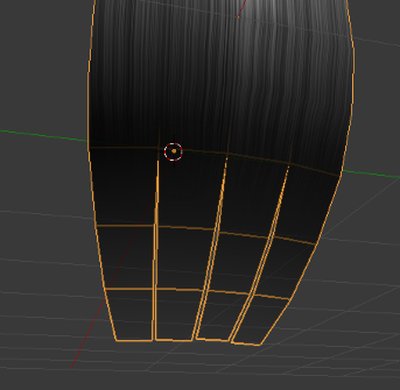
しばらく前に作った顔モデルに付けて、散髪してみましょう。
PR
http://blenderbluelog.anime-movie.net/blender/%E9%AB%AA%E3%81%AE%E6%AF%9B%E3%82%92%E7%9F%AD%E5%86%8A%E3%81%A7%E4%BD%9C%E3%81%A3%E3%81%A6%E3%81%BF%E3%82%8B髪の毛を短冊で作ってみる
単にコの字のモデルにUVを貼り
Alpha値で透過させます

Blender でテクスチャの Alpha を有効にするには
マテリアルの Transparency を有効にして Alpha 値を 0.0 に設定し
マテリアルに適用しているテクスチャの Influence の Alpha を有効にします。
あとはいつもの UVEditor でテクスチャマッピング用UVを設定すれば
上図のようなものは直ぐに作れるでしょう。
さて、髪の毛の房となるようにカスタマイズしてみます。
あ、テクスチャは前回の記事で作ったものです。
http://blenderbluelog.anime-movie.net/blender/%E9%AB%AA%E3%81%AE%E6%AF%9B%E3%81%AE%E3%83%A2%E3%83%87%E3%83%AA%E3%83%B3%E3%82%B0髪の毛のモデリング
Photoshop が無い環境で画像編集を行う場合は paint.net を使うことが多かったです。
直感的でわかりやすい編集が可能だからでしょうか
CLIP STUDIO PAINT と連携して髪の毛テクスチャ作成に挑戦してみました。
CLIP STUDIO PAINT にて、512x2の画像を作り、パーリンノイズを1でかけ
一段目の画像を2段目にコピーします。
キャンバスサイズを拡張して 512x150 にし、二段目の部分だけを自由変形して下まで伸ばします。
その画像がこちら

この画像を paint.net へ持って行き、今度は512x512と上方向にキャンバスサイズを拡張する
で、不透明度が100%の一段目の領域を引き伸ばして完了
次の画像になります。

これがほしかった!
http://blenderbluelog.anime-movie.net/paint.net/paint.net%20%E3%81%A7%E9%AB%AA%E3%81%AE%E6%AF%9B%E3%83%86%E3%82%AF%E3%82%B9%E3%83%81%E3%83%A3paint.net で髪の毛テクスチャ
かれこれ11年前になるでしょうか
大学に入って漫画サークルに入部
そのときデジタルで漫画を描こうと Comic Studio を株式会社セルシスから購入して
描いていたんですよ
あるとき Comic Studio がサービスを終了するとのことで
新しく CLIP STUDIO PAINT へ移行したんですね。
それからほとんど触っていなくて
ということで、初めての操作について調べてみました。
チュートリアルが充実しているんですよね
下記リンクを眺めてみました。
ソフトの起動~基本操作を学ぶ
さて、ピクセルは RGBA の 4つの値から成り立っている訳ですので
R, G, B, A それぞれのチャンネルでの画像を確認してみましょう。
うーん、無い
いえ、調べた所工夫すればできる
画像レイヤーを3枚に複製し、レイヤーごとに調整する
具体的にはトーンカーブでRGBそれぞれ R, G, B のみを残すように調整すれば
3枚それぞれ RGB ごとの絵が手に入る
レイヤーは標準から追加にすると、最終的なRGB画像が手に入るぞ
http://blenderbluelog.anime-movie.net/clip%20studio%20paint/%E3%81%AF%E3%81%98%E3%82%81%E3%81%A6%E3%81%AEclip%20studio%20paintはじめてのCLIP STUDIO PAINT
ダウンロード
出来ますかね?
初めてのファイルアップロードです。
試します。
できますね!
ファイルのアップロードとダウンロードの試験でしたー
http://blenderbluelog.anime-movie.net/blender/%E5%8F%B3%E6%89%8B右手
